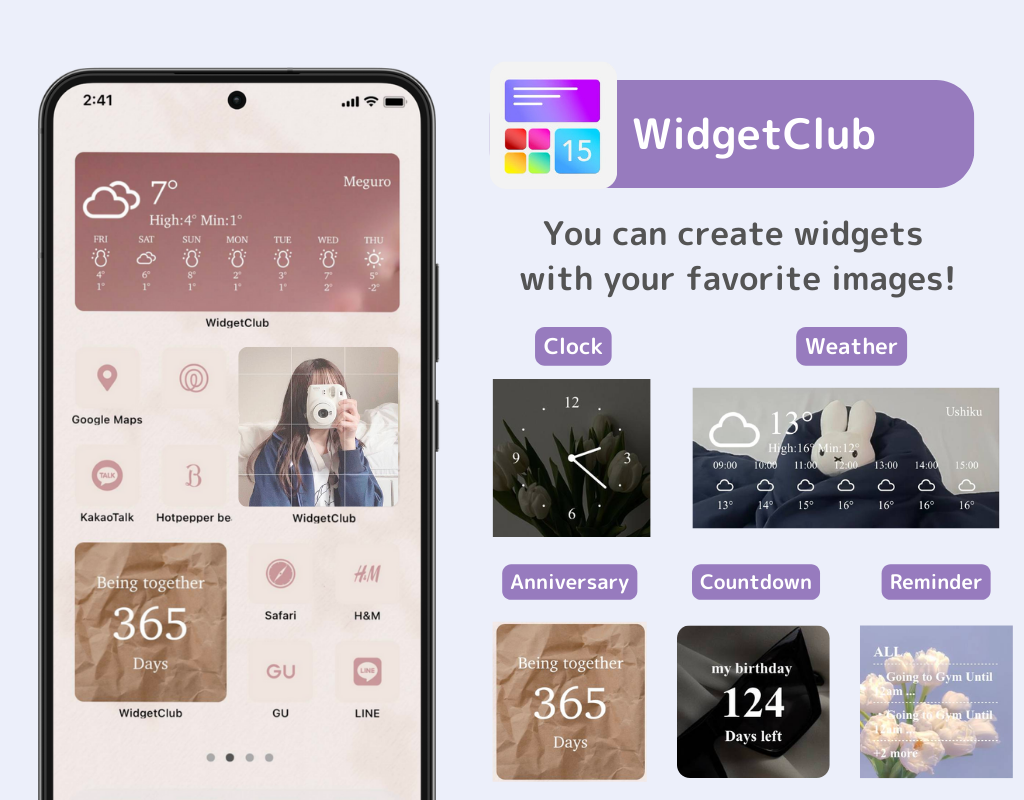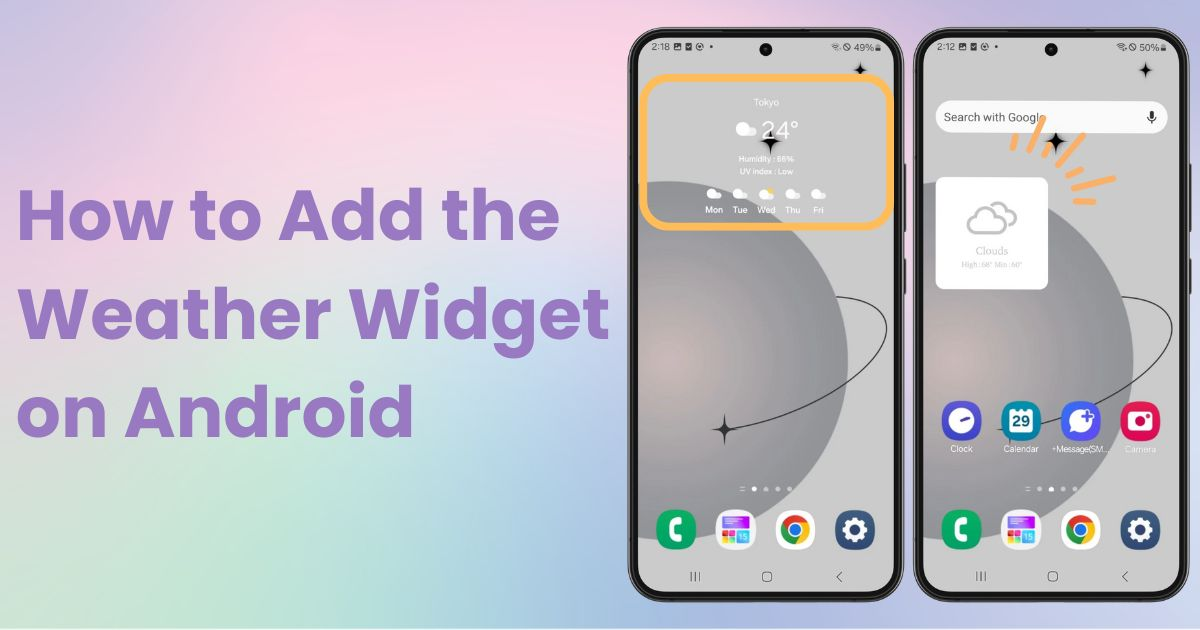

Aveți nevoie de o aplicație dedicată pentru a vă personaliza ecranul de pornire cu stil! Aceasta este versiunea definitivă a aplicației de îmbrăcare care are toate materialele de îmbrăcare!
Doriți să afișați vremea pe ecranul de pornire? Dispozitivele Android au metode și opțiuni diferite pentru a adăuga widget-uri meteo , în funcție de dispozitiv și versiune. În acest ghid, voi explica pașii folosind un Galaxy (Android 14) ca exemplu. Să începem!

O aplicație specifică widget-urilor vă permite să adăugați o varietate de widget-uri, cum ar fi vremea, ceasurile și calendarele, toate într-o singură aplicație. O opțiune grozavă este WidgetClub , care nu numai că oferă widget-uri, dar vă permite și să le faceți elegante și personalizate!
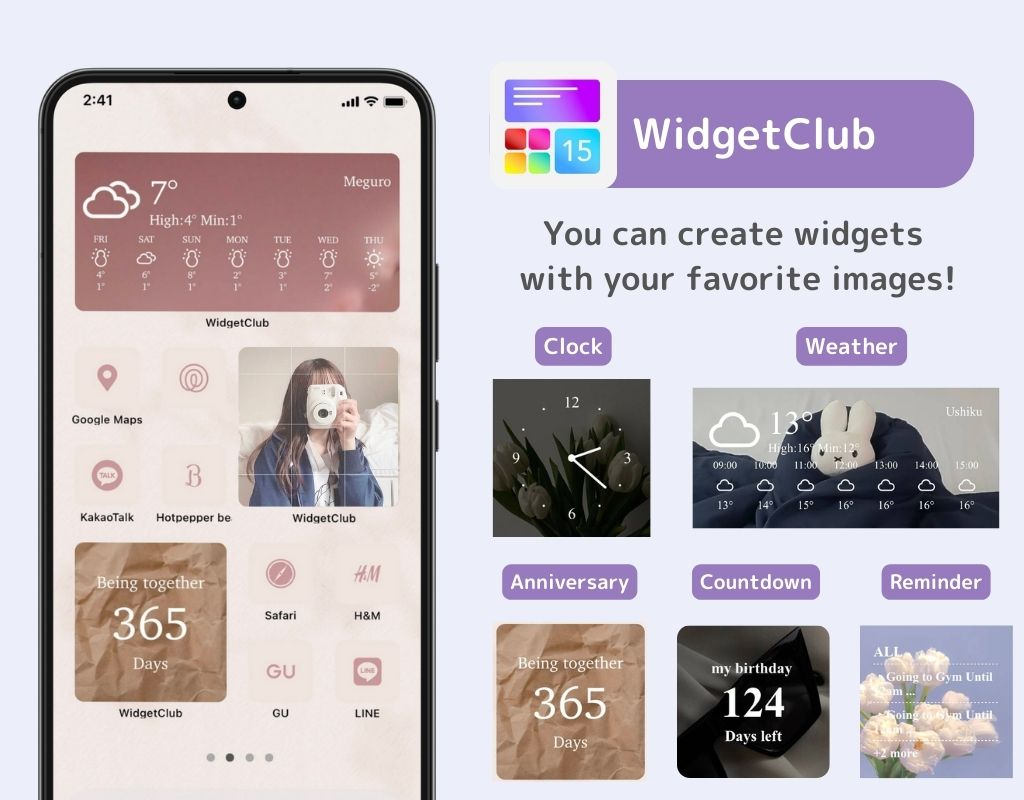
Urmați acești pași pentru a adăuga un widget meteo folosind WidgetClub :
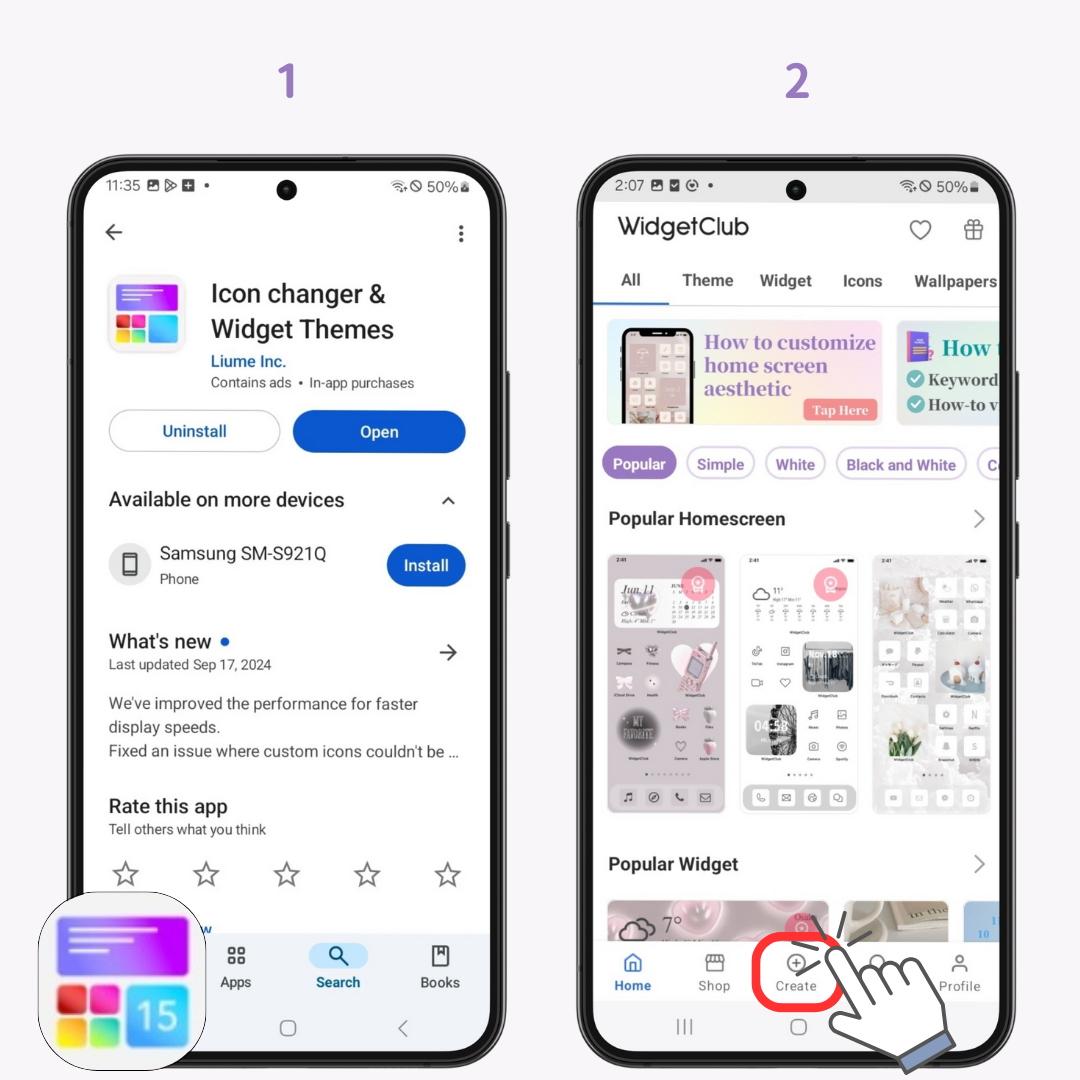
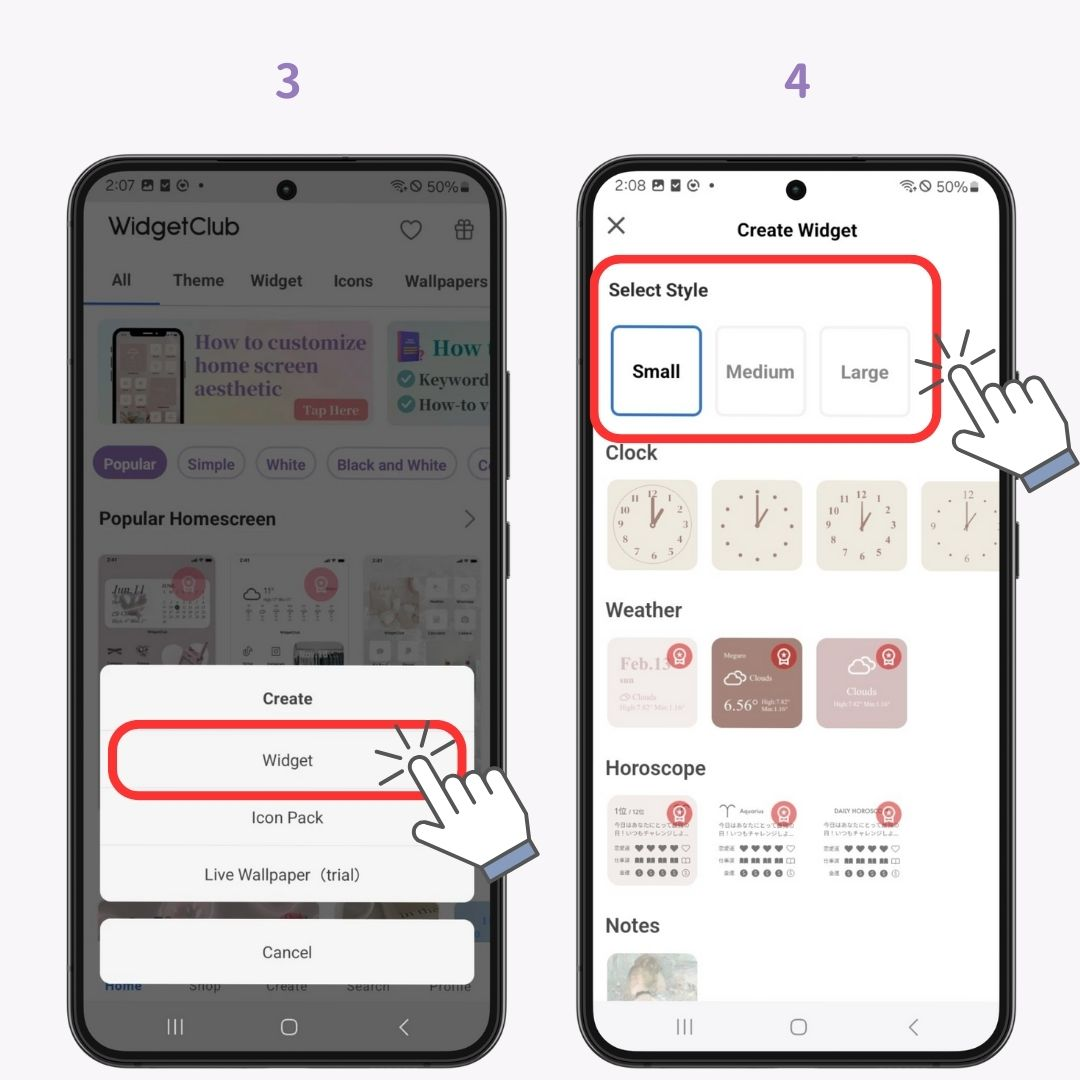
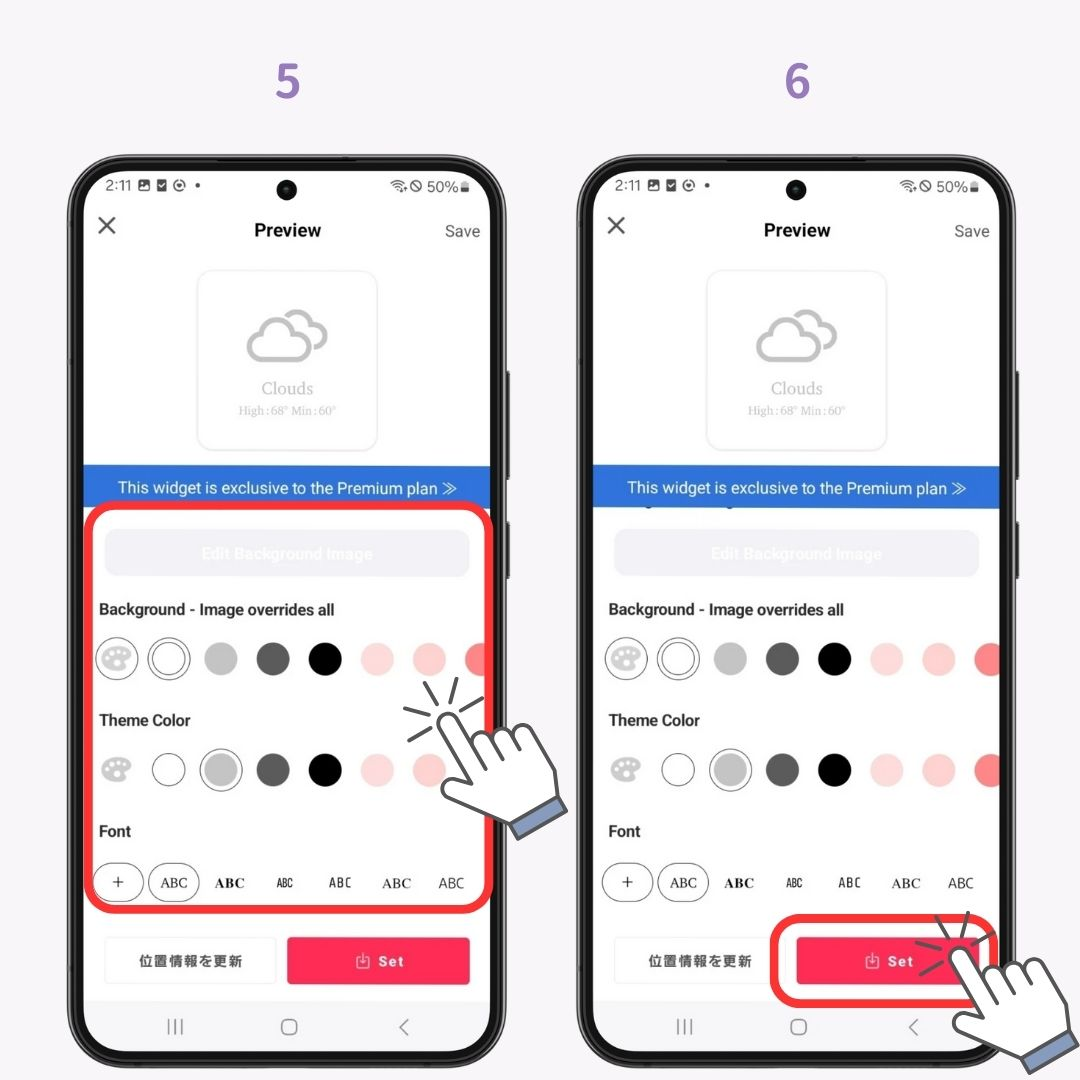
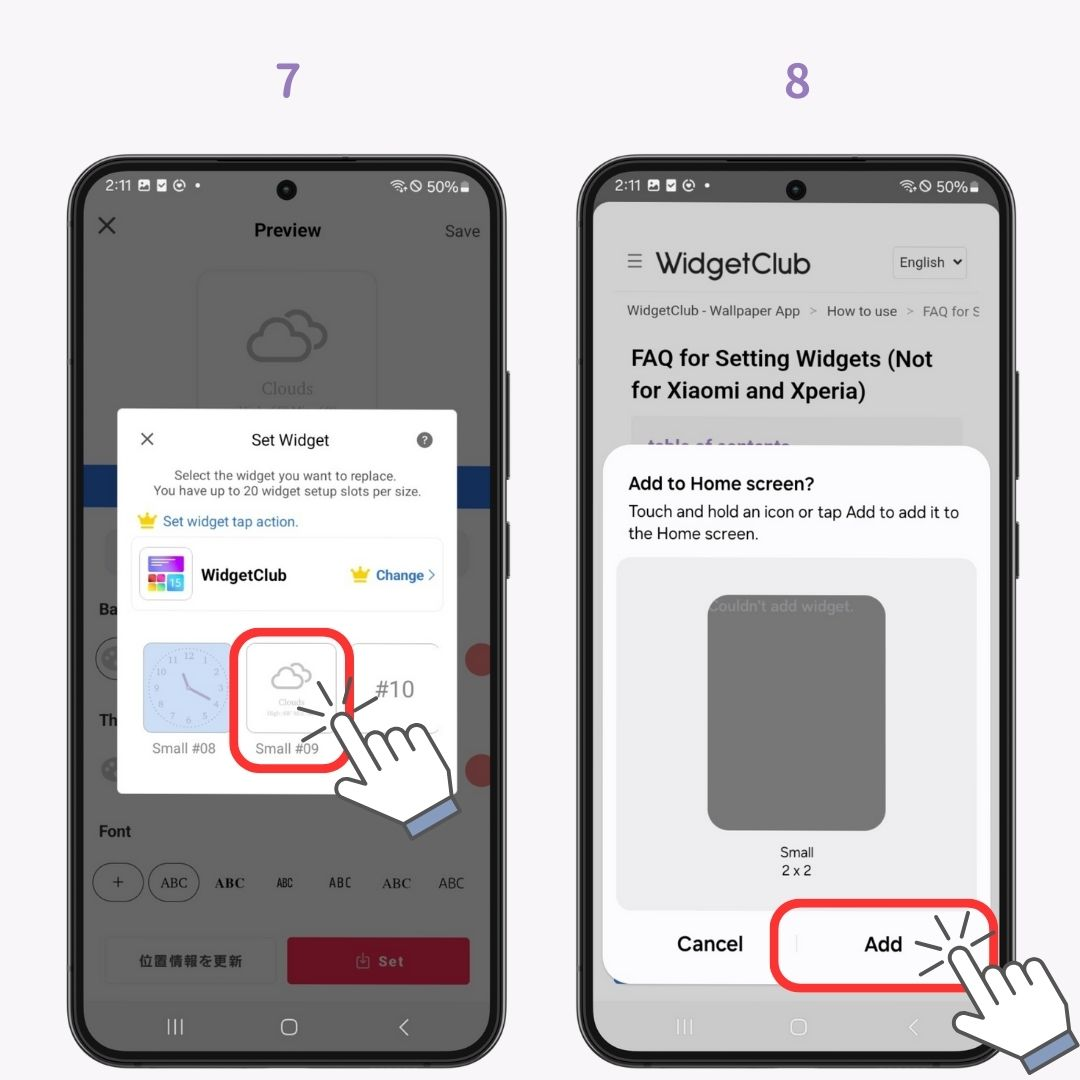
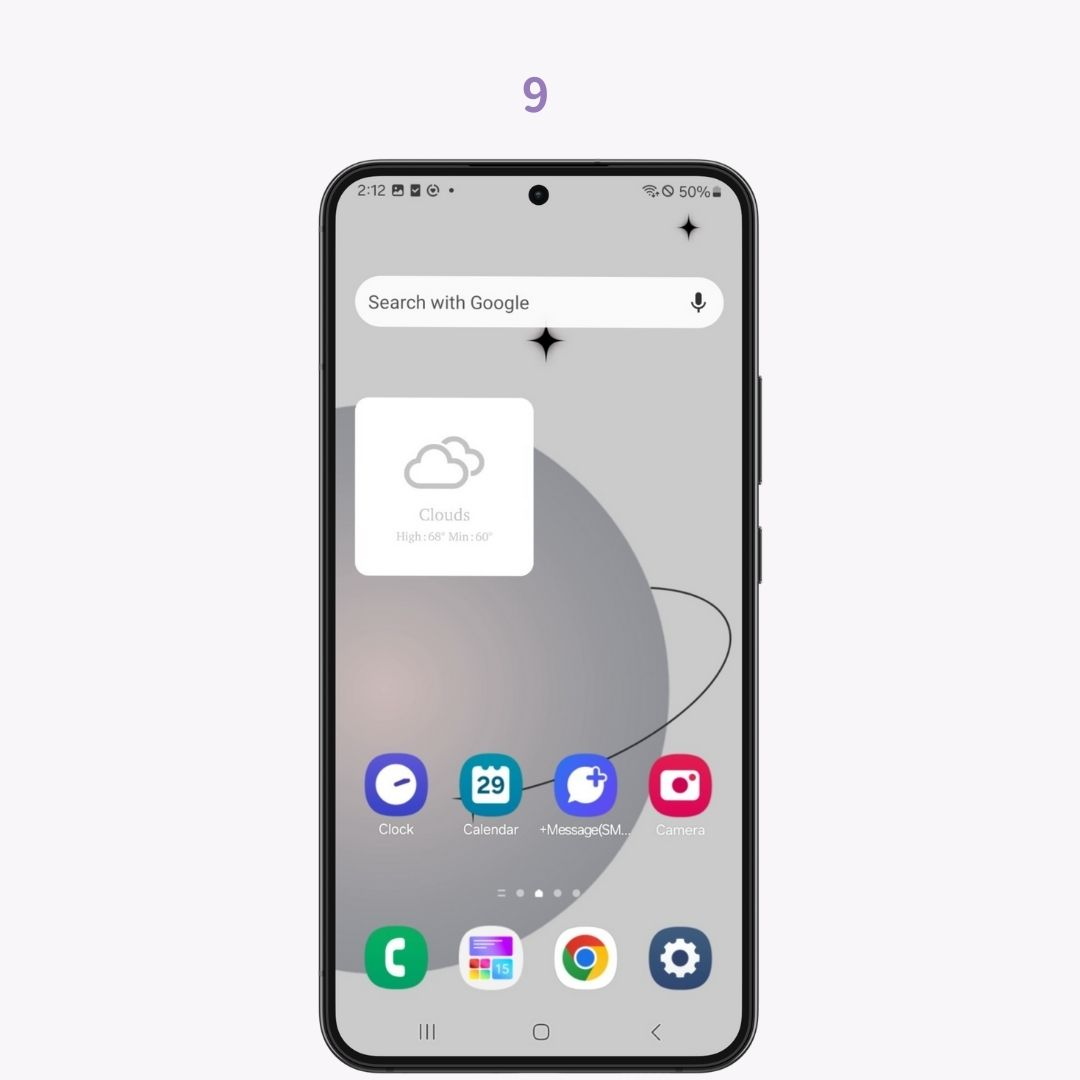
WidgetClub vă permite să vă personalizați widgetul meteo cu fotografiile și culorile preferate, oferind ecranului dvs. de pornire un aspect elegant și unic.
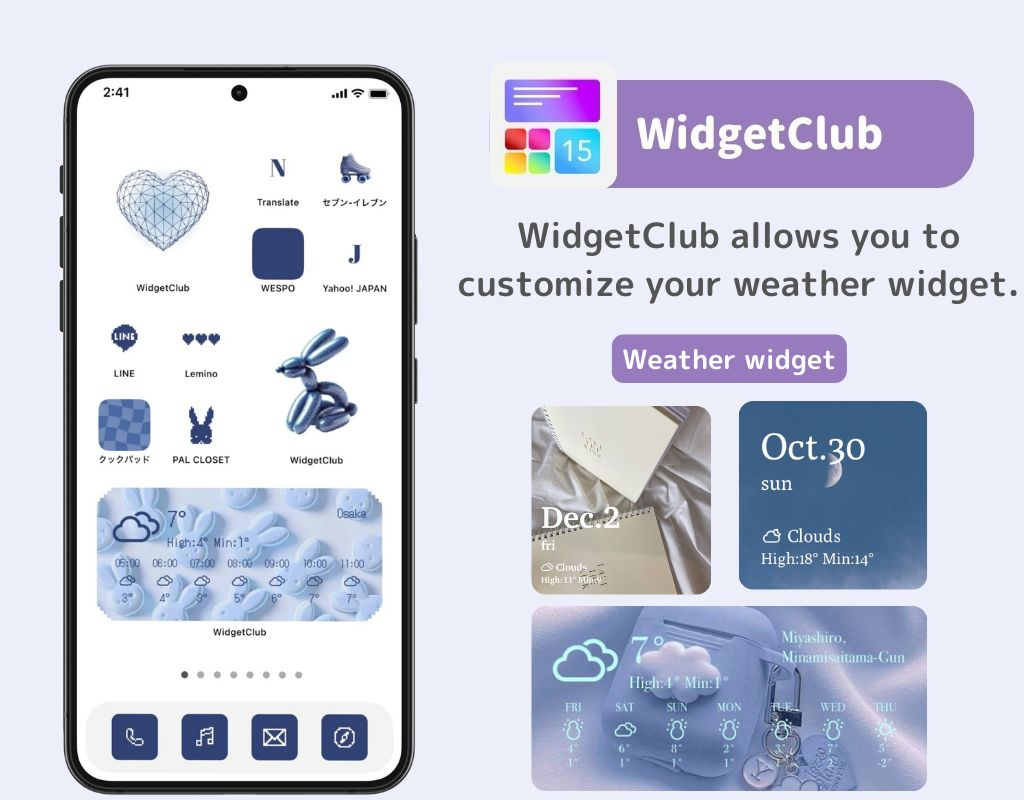
Pentru dispozitivele Galaxy , există cinci tipuri de widget-uri meteo:
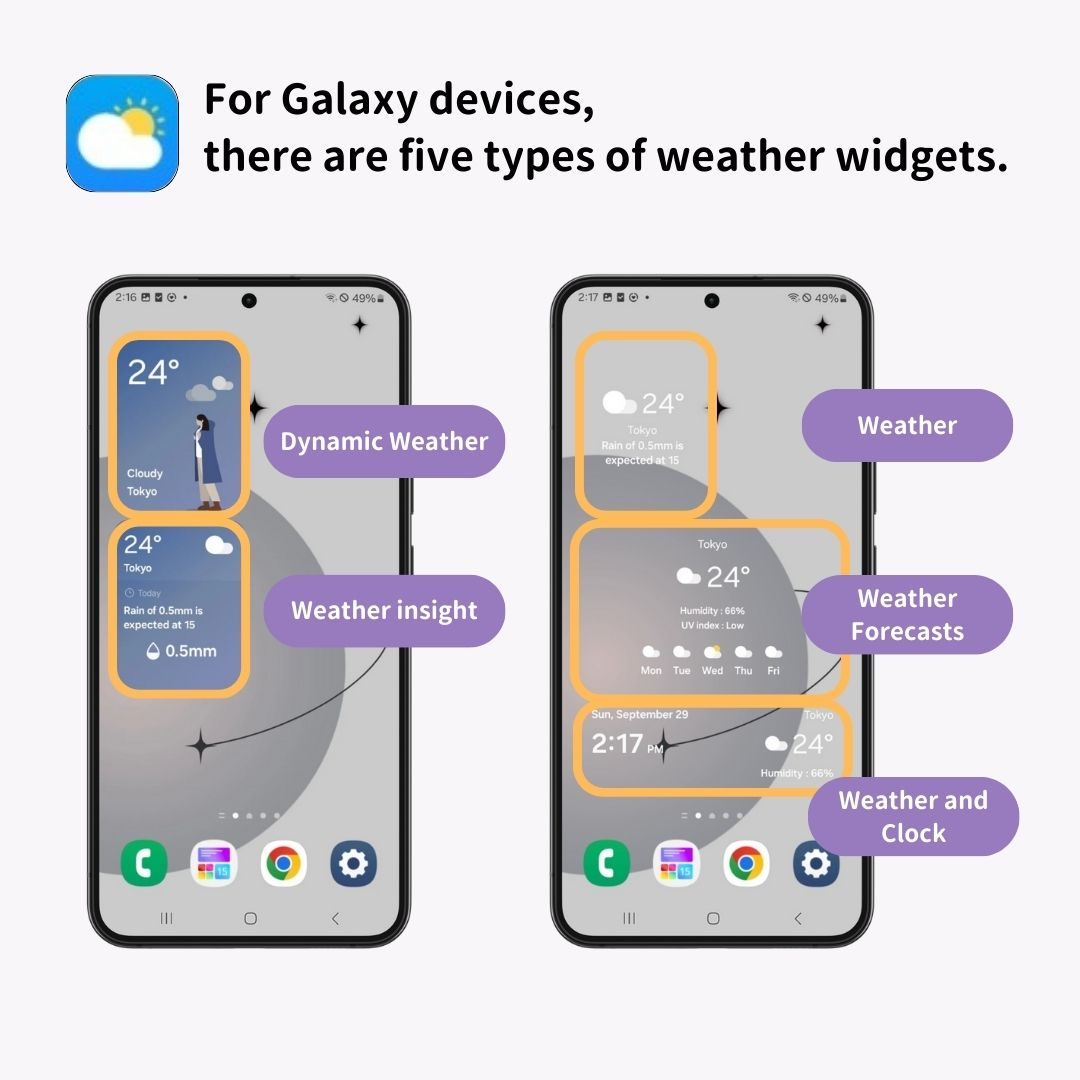
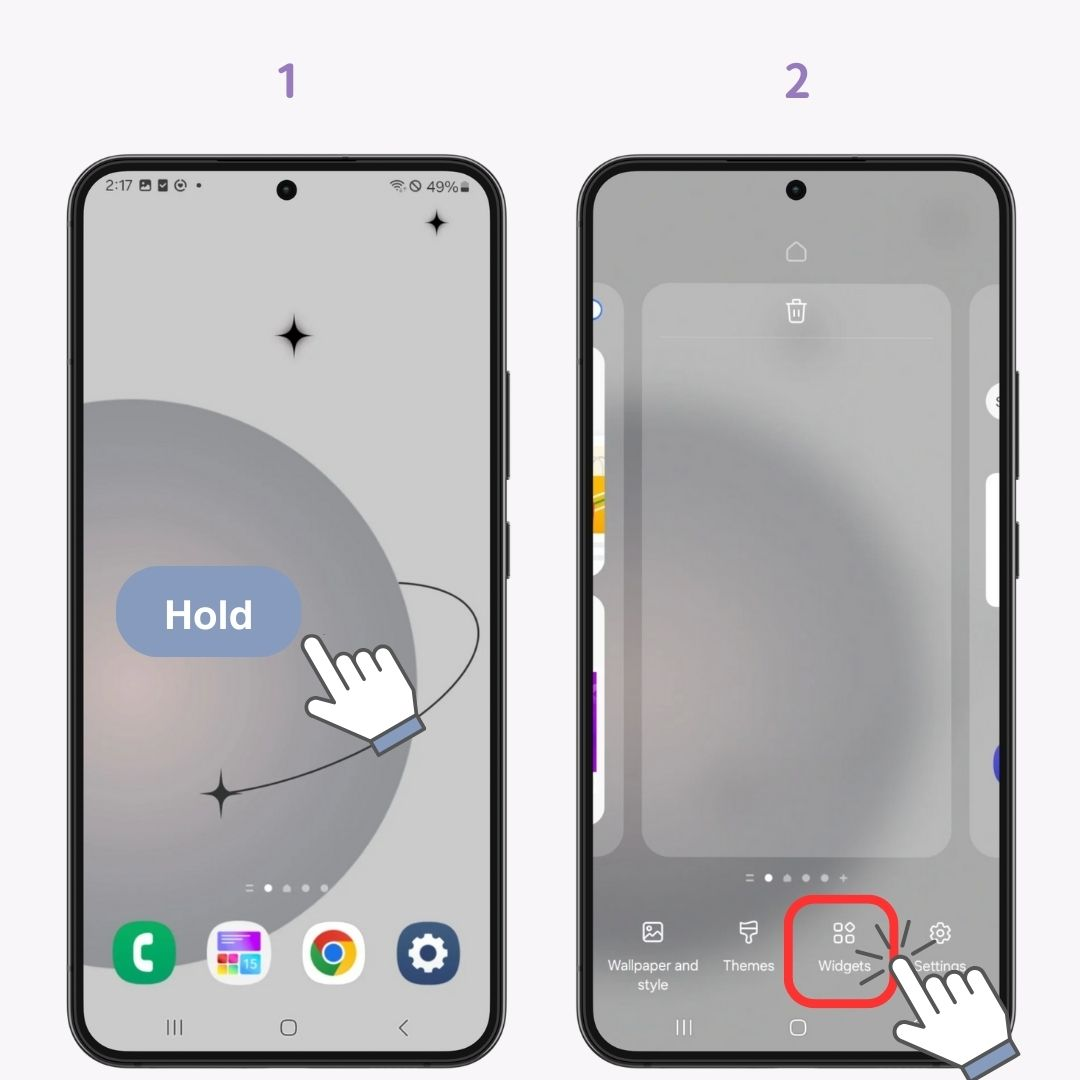
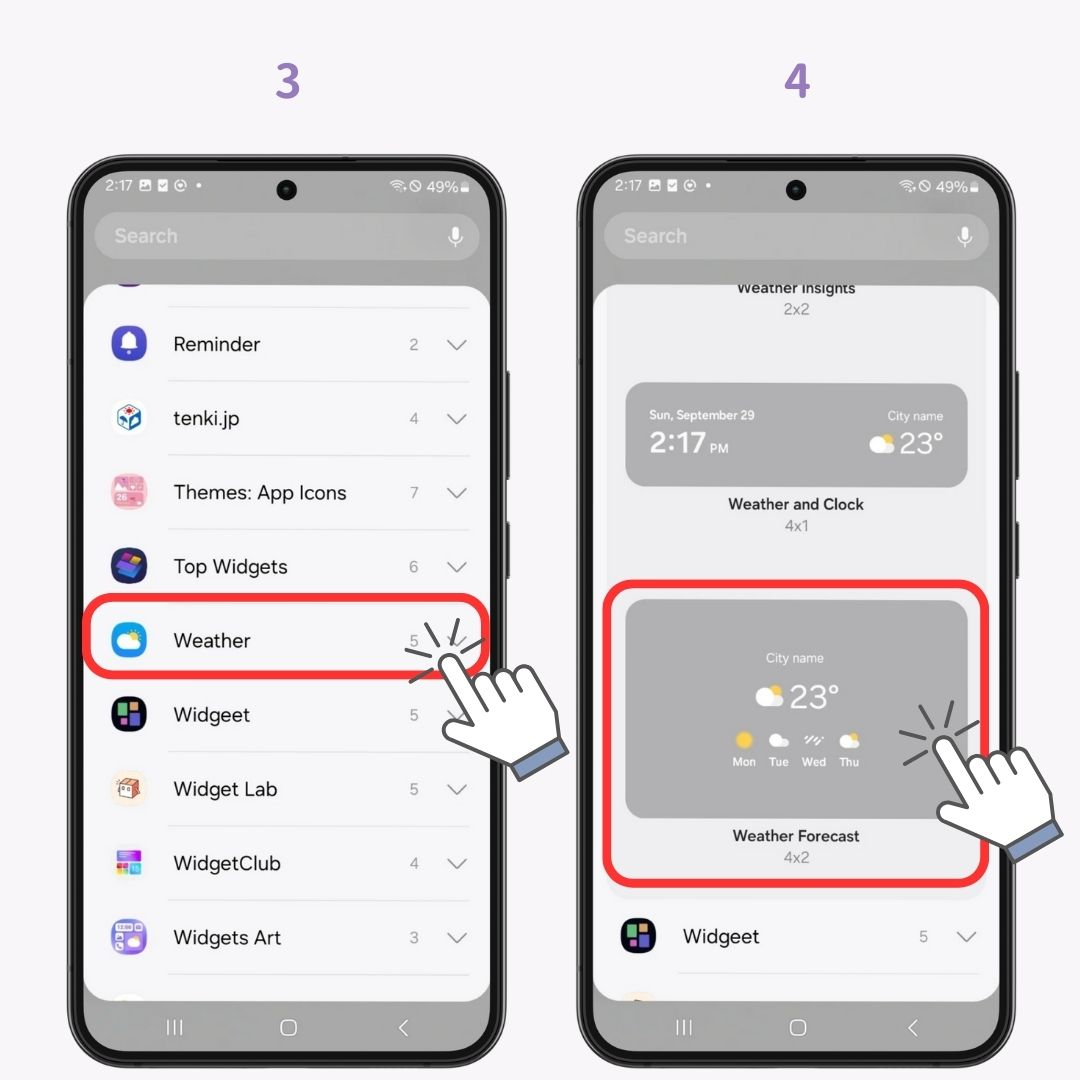
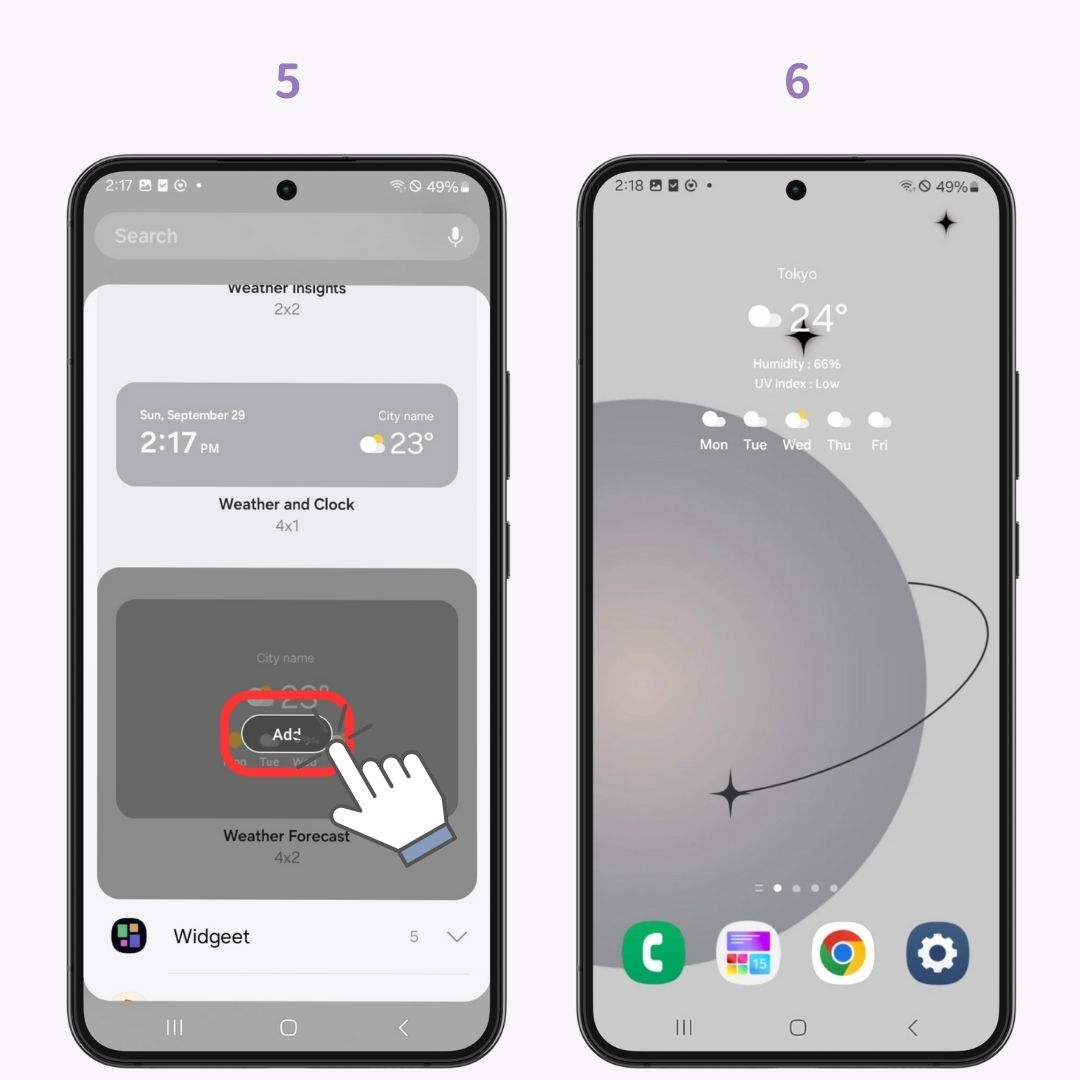
WidgetClub vă permite să vă coordonați pictogramele, widget-urile și imaginile de fundal pentru o schimbare completă a ecranului de pornire! Încercați-l și faceți-vă ecranul de pornire la fel de elegant pe cât doriți.